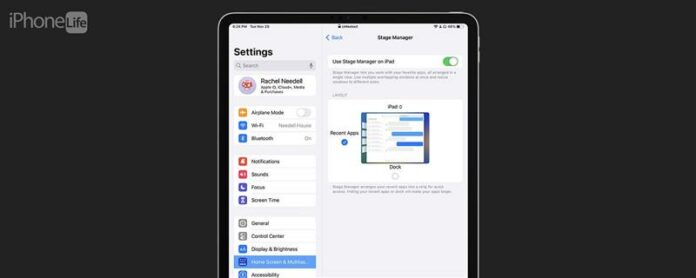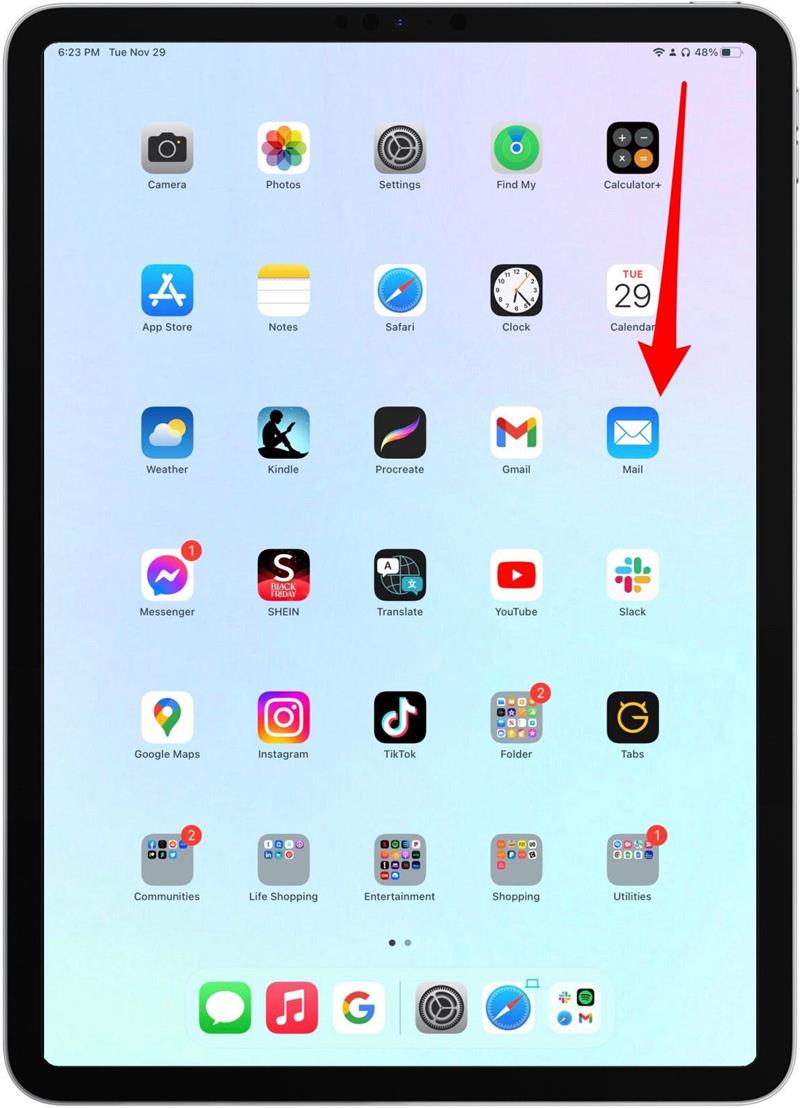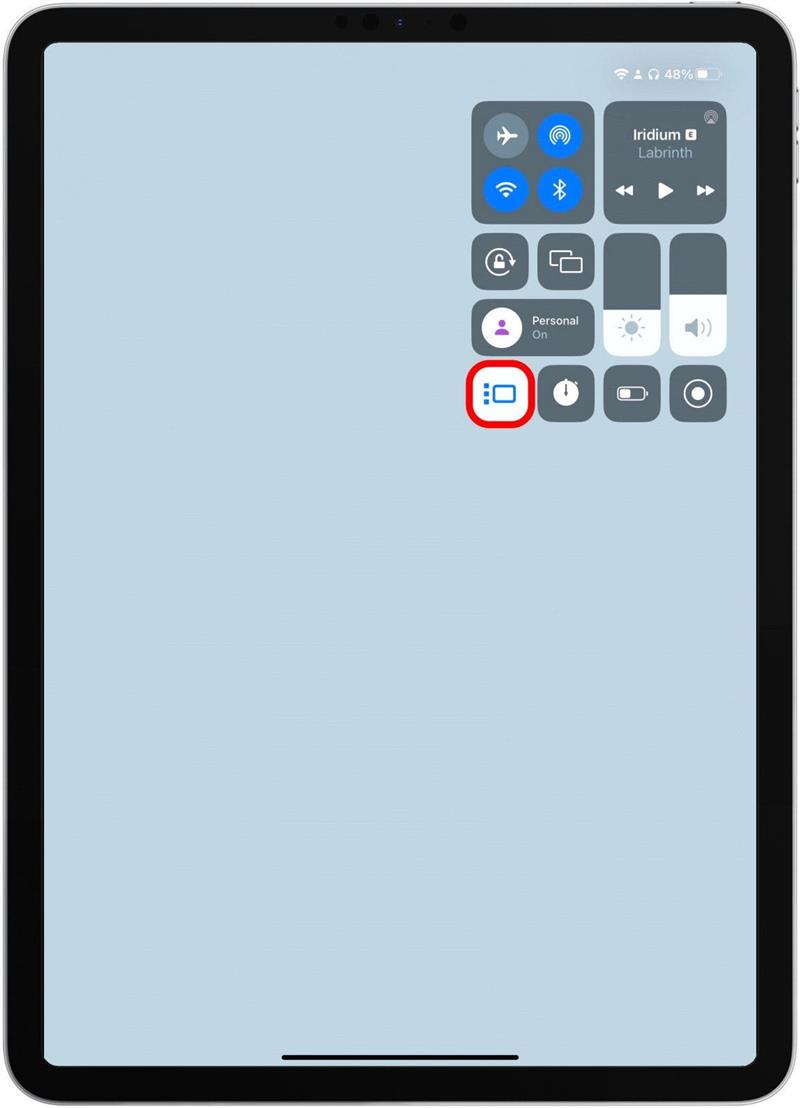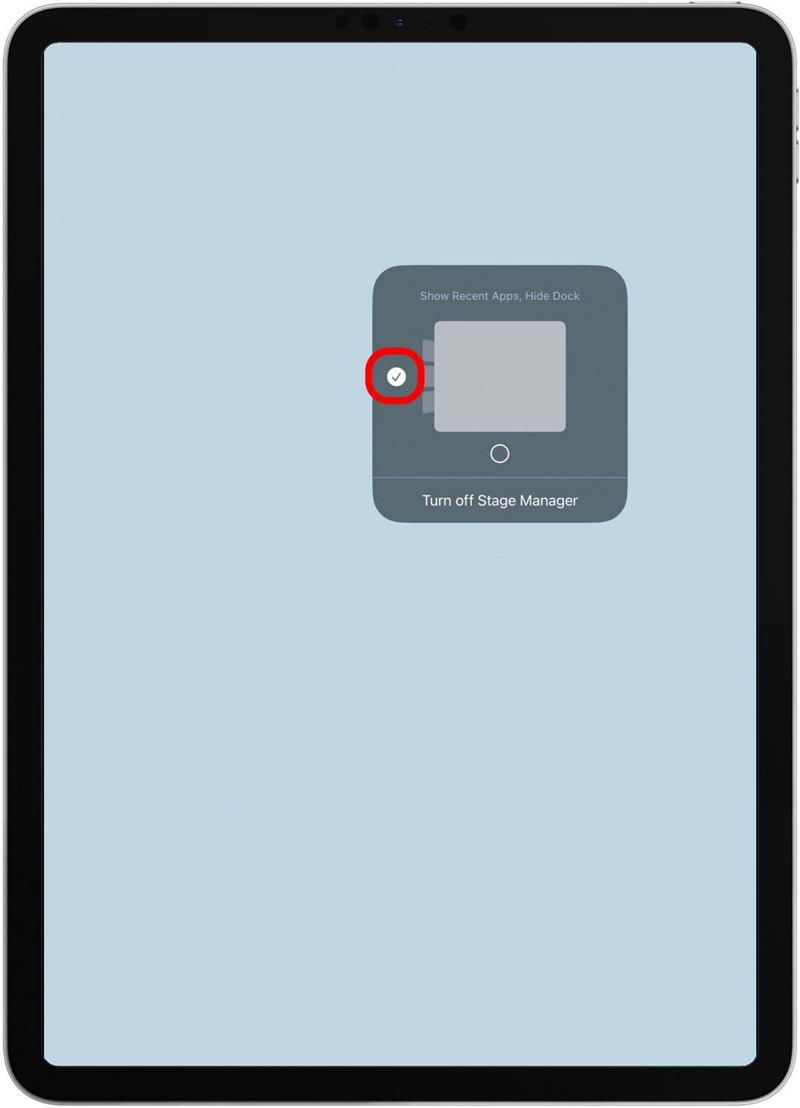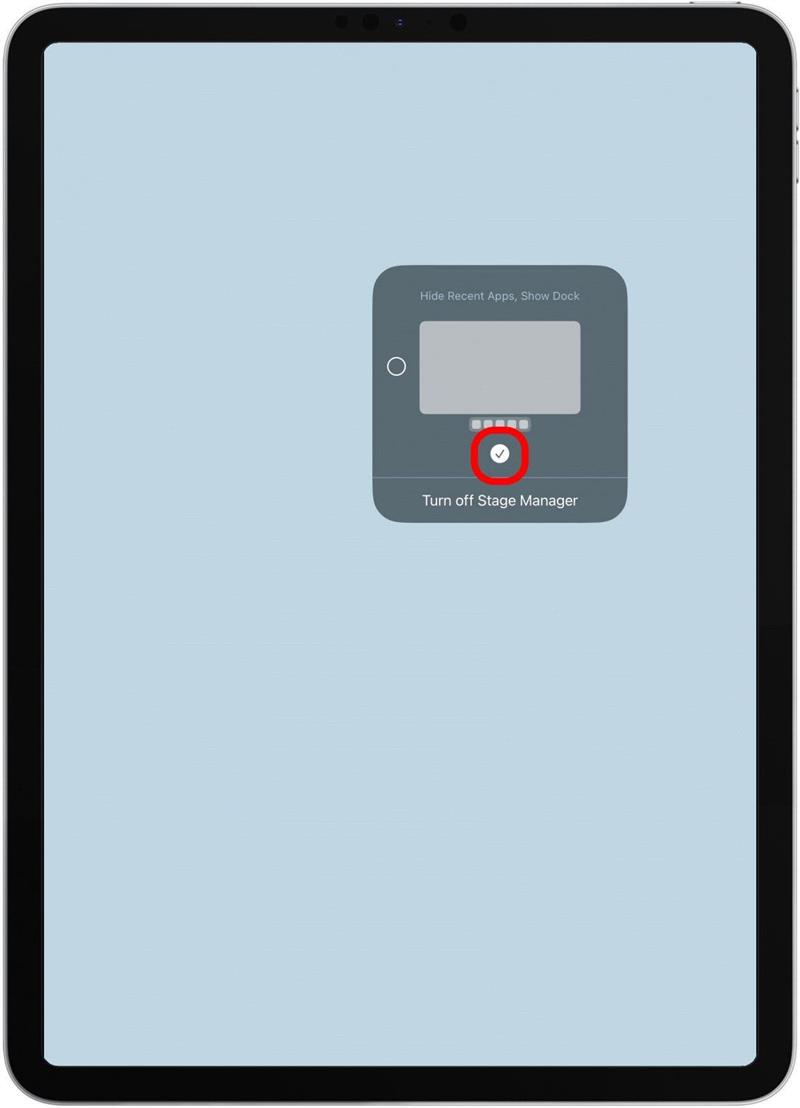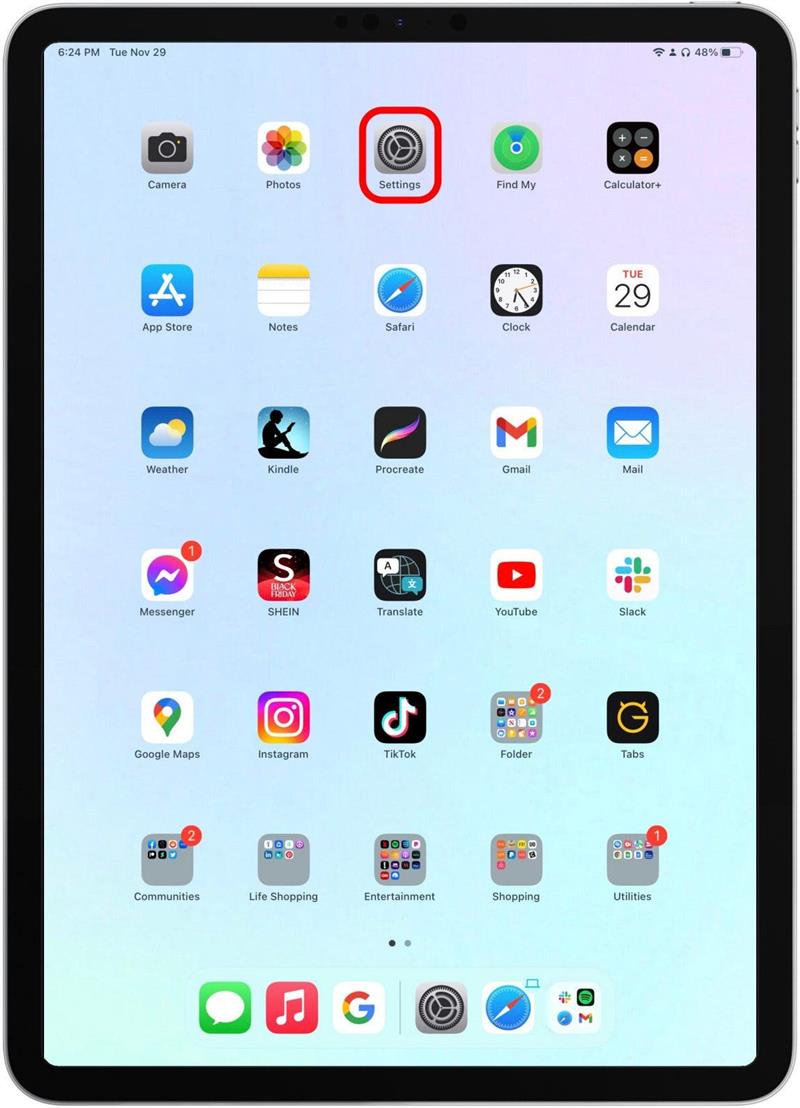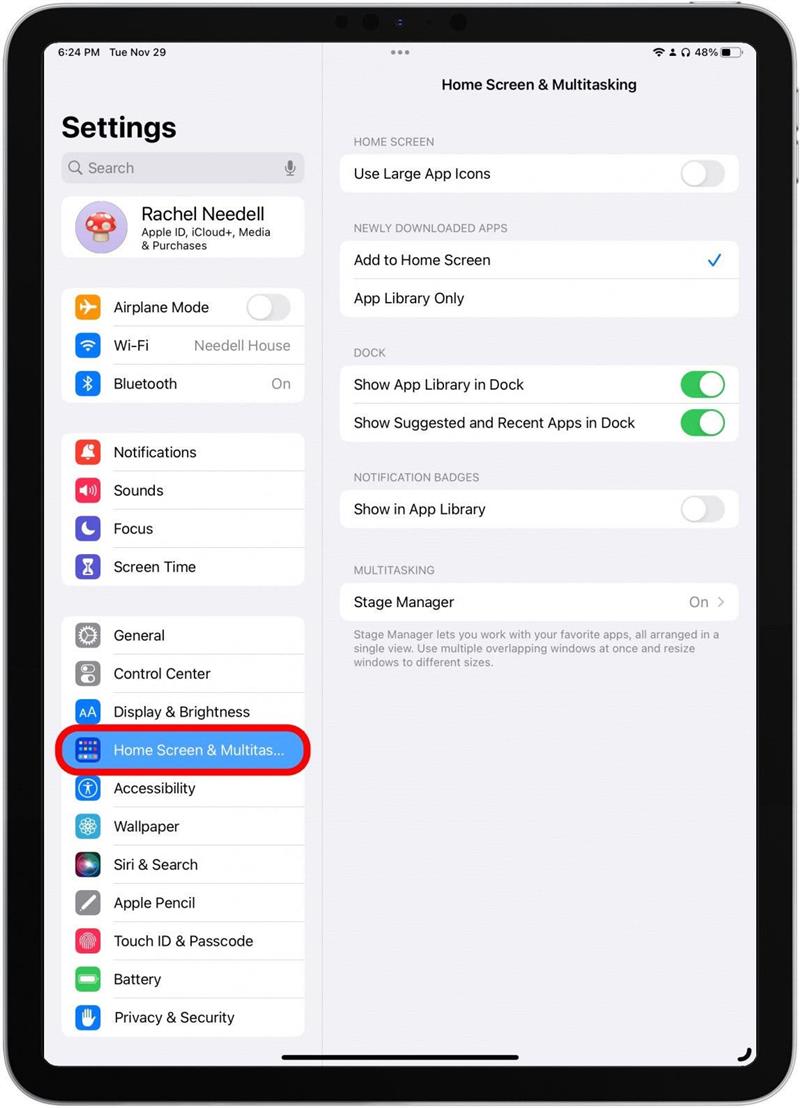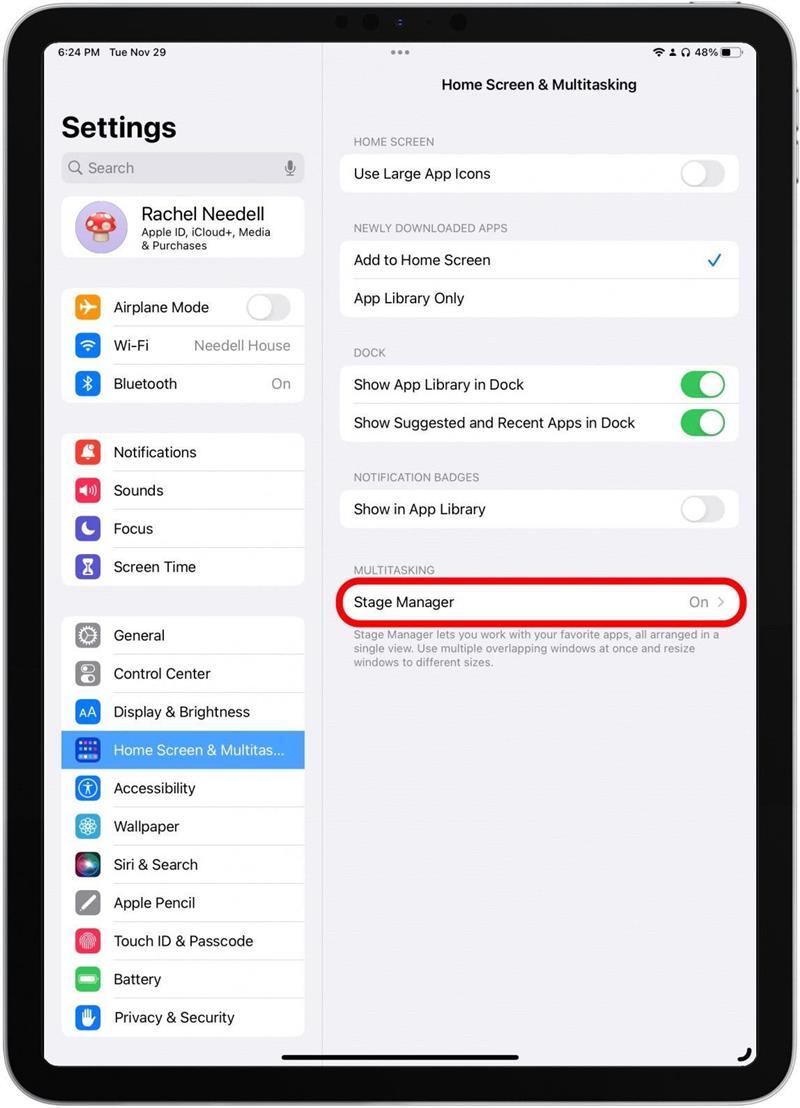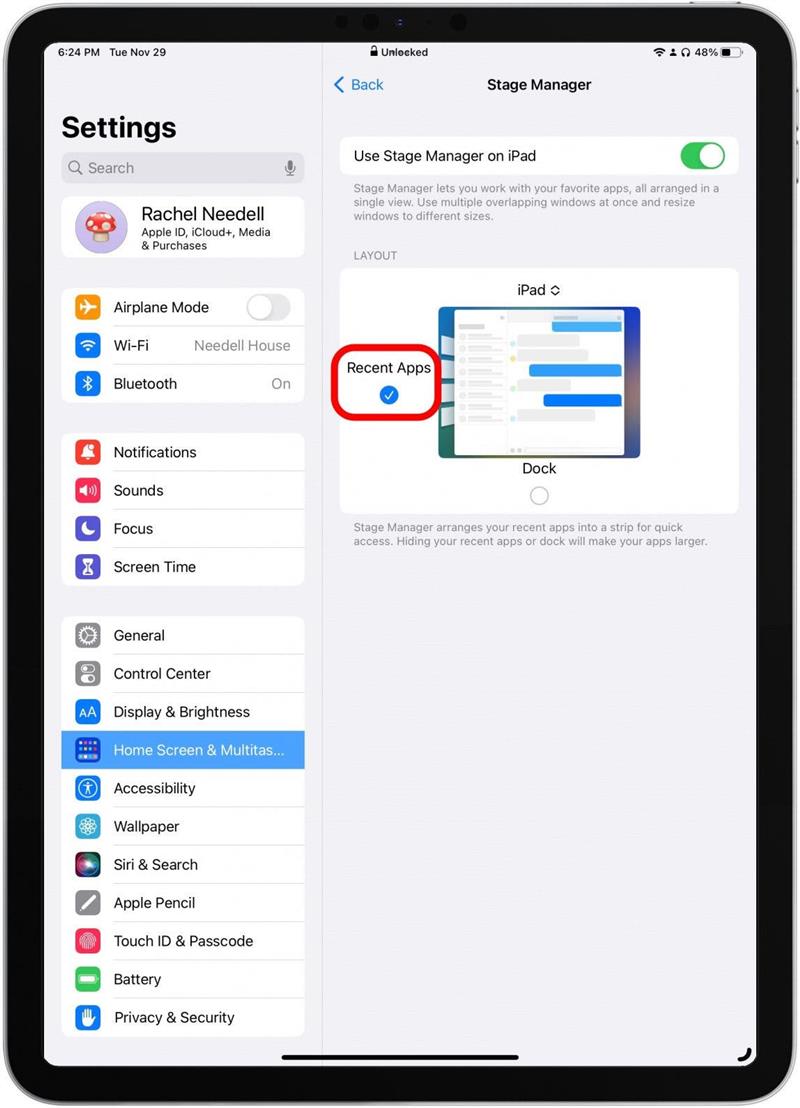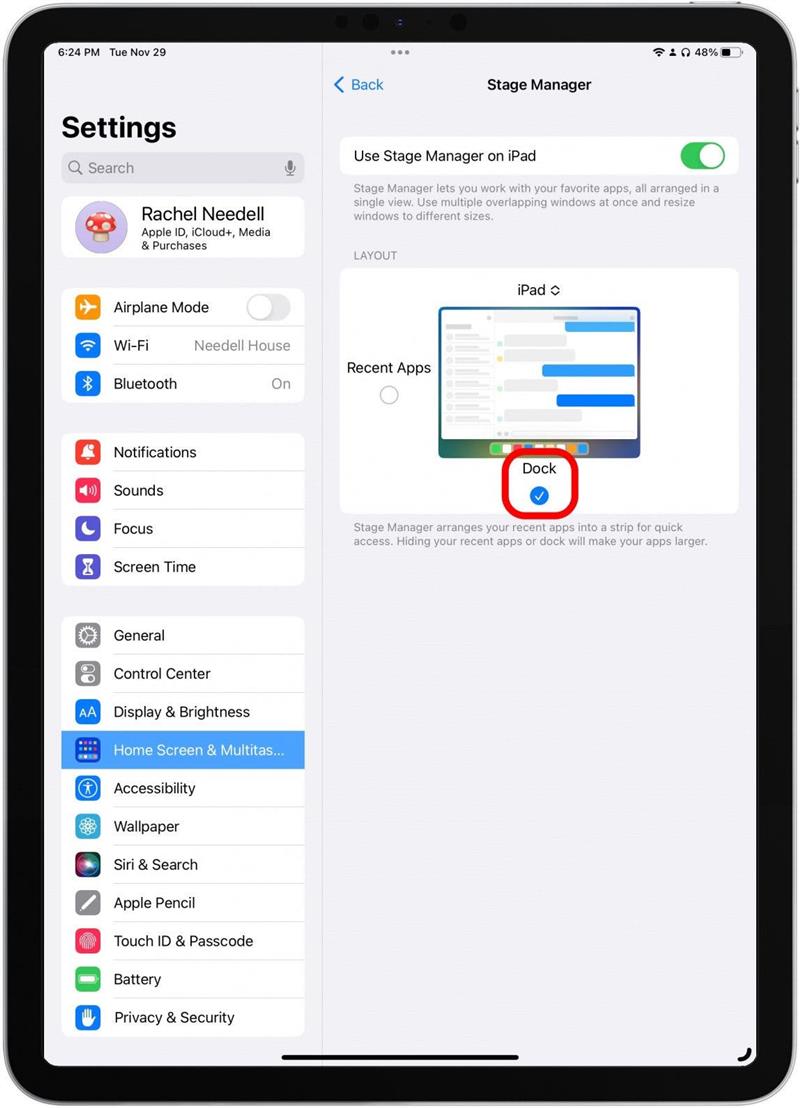Ako niekto, kto miluje používanie scénického manažéra na mojom iPade, niekedy zistím, že dokom spolu s bočným panelom, ktorý ukazuje vaše štyri najnovšie aplikácie, sa môžu dostať do cesty. Našťastie je to rýchla a ľahká oprava a môžem im ľahko skryť alebo ukázať, kedykoľvek chcem! Ukážem vám, ako to urobiť nižšie.
Prečo sa vám tento tip páči
- Rýchlo zobrazte a skryte doku iPadu alebo nedávny bočný panel aplikácií, kedykoľvek budete potrebovať pri používaní Správca pódií.
- Urobte si obrazovku iPadu, aby ste uľahčili použitie aplikácií v správcovi pódií a navigovali.
- Vyčistite nepríjemné rozptýlenie z obrazovky iPadu, keď ste v MultiTask v scéne Manager.
Ako upraviť prístavisko a najnovšiu bočnú lištu aplikácií na správcovi iPadu.
Na týchto modeloch iPadu môžete použiť Správca pódií:
- iPad Pro 12,9-palcový (3. generácia a neskôr)
- iPad Pro 11-palcový (1. generácia a neskôr)
- iPad Air (5. generácia)
Existuje niekoľko aplikácií, ktoré pravidelne používam, ktoré majú tlačidlo priamo v samom spodku okna, a zistím, že Dock iPad ho často pokrýva v Správcovi Stage. Ale posledný bočný panel aplikácií pre mňa môže byť pre mňa veľkým rozptýlením, keď pracujem. Existujú dva spôsoby, ako ich zapnúť a vypnúť, a našťastie je to super jednoduché. Ak sa vám páči tipy, ako je tento, pri používaní vašich zariadení Apple, nezabudnite sa zaregistrovať na náš bezplatný tip dňa denného Newsletter ! Tu je návod, ako ich zapnúť alebo vypnúť cez kontrolné centrum.
Upravte doku a najnovšie aplikácie na scéne Manager cez Control Center
- Z domovskej obrazovky vášho iPadu potiahnite dolu z pravého horného rohu, aby ste získali prístup Control Center .

- Stlačte a podržte tlačidlo Stage Manager .

- Skontrolujte alebo zrušte začiarknutie kruhu vľavo, aby ste zobrazovali alebo skryli posledný bočný panel aplikácií. Po skontrolovaní sa zobrazí, keď pracujete v scéne Manager.

- Skontrolujte alebo zrušte začiarknutie kruhu v spodnej časti, aby ste zobrazovali alebo skryli dok. Po skontrolovaní sa zobrazí, keď pracujete v scéne Manager.

A to je všetko! Toto je môj preferovaný spôsob, ako ukázať alebo skryť môj dok, pretože ho môžem rýchlo skryť a priniesť späť, keď to potrebujem.
Upravte doku a najnovšie aplikácie na serveri STAVE Správca prostredníctvom nastavení
Ak nemáte tlačidlo Správcu javiska v ovládacom centre, tu je návod, ako upraviť správcu pódií pomocou nastavení.
- Z domovskej obrazovky vášho iPadu klepnite na Nastavenia .

- Klepnite na domácu obrazovku a multitasking .

- Klepnite na Správca pódií .

- Skontrolujte alebo zrušte začiarknutie kruhu vľavo, aby ste zobrazovali alebo skryli posledný bočný panel aplikácií. Po skontrolovaní sa zobrazí, keď pracujete v scéne Manager.

- Skontrolujte alebo zrušte začiarknutie kruhu v spodnej časti, aby ste zobrazovali alebo skryli dok. Po skontrolovaní sa zobrazí, keď pracujete v scéne Manager.

A takto ukazujete alebo skrývate najnovšie aplikácie a doky na iPade, zatiaľ čo používate Správca scény. Som veľmi rád, že som prišiel na to, ako to urobiť, pretože to skutočne zlepšilo ľahkosť, s akou môžem používať určité aplikácie s javiskovým manažérom. Je to len ďalší dôvod, prečo sa mi zdá, že sa stávam väčším fanúšikom scénického manažéra iPadu, čím dlhšie ho používam!